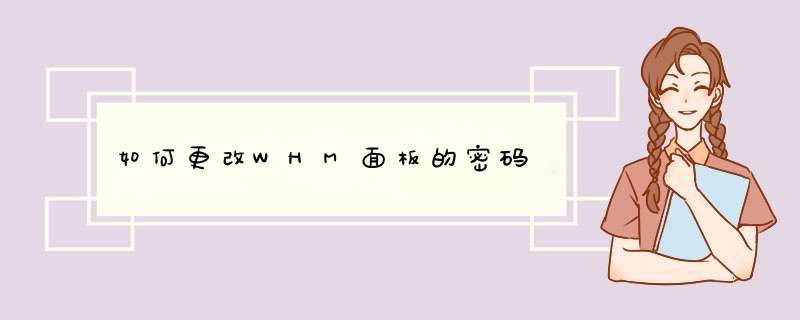
更改好之后,点解Change Password 按钮即可,修改后,请注意记录好。 z
方法/步骤我们首先root账户登陆新服务器WHM面板,选择菜单Home »Transfers,在Transfers菜单下有多个方式,包括复制一个账户从另一台服务器,或者转移多个账户从另一台服务器等,我们这里以Copy an Account From Another Server为例,多个账户大家融会贯通。
如上图,我们填入远程服务器IP和SSH端口,然后测试下SSH连接,确认OK。再下来,设定要迁移的账户(输入账户用户名,多个账户迁移类似,直接多个选项选中)。最下面,选择远程服务器的root账户和密码,之后开始迁移。
根据网络速度和数据量,迁移耗时稍有差异,如果是多个账户同时的迁移,则需更长时间。在迁移进行中,请勿关闭浏览器页面。
接下来,我们来完成普通用户,或者reseller账户迁移到WHM的过程。
普通用户账户,或者reseller,他们不具有root账户的权限,不可以使用上面的方式迁移,我们可以使用WHM后台的备份恢复功能。
首先,登陆新的服务器,建立一个新的账户,比如用户名backup(您也可以使用既定账户,但以下我已backup账户为例说明)。
第二步,登陆旧的cPanel面板,选择文件→备份,然后点击“下载或者生成全部备份”。
选择备份地址为远程服务器,及设定远程服务器的信息(这里使用我们上一步在新服务器建立的backup账户),这个过程后网站的所有文件/数据库/配置信息等等所有一切都将会移到新的主机。
然后在新的服务器操作就可以了,首先将backup文件夹下的备份压缩包移动到/home目录。
cd /home/backup
ls
看到一个tar格式的压缩文件,文件名是日期和原账户的用户名,我们将它移动到home目录下。
mv tar_file_name /home
OK,以root账户登录新的服务器WHM面板,选择菜单Home »Backup »Restore a Full Backup/cpmove File,然后如图:
在图片的最下面部分,您可以看到您转移过来的备份包名称,可以在这里复制用户名,填入Enter the username for the account you wish to restore中,最后点击Restore恢复就可以了。
cPanel&whm IP功能介绍 IP Functions:IP功能 打开cPanel&WHM面板我们能很容易的找到“IP Functions(IP功能)”此功能可以添加和管理IP地址,包括添加和保留地址和显示IP使用情况。点击IP功能可以看到:在上图中都是我们经常用到的,现在我们从左到右开始介绍:Add A New IP Address:添加新IP地址用来添加新IP地址以及地址要求的子网掩码。点击“Add A New IP Address”可以看到: Change Site's IP Address:修改站点的IP地址选中需要修改的域名,点击Change,可以修改与域名关联的IP地址。如下图所示: 注:DNS服务器可能需要48个小时的时间来注册以上修改,在此期间网站与新IP地址不能进行关联。 ConfigureRemoteServiceIPs:配置远程服务ip配置远程邮件服务器ip地址和远程名称服务器ip地址。如下图所示:IP Migration Wizard:IP迁移向导这个功能让你可以将服务器转移到一系列新IP地址。不过这个工具不会为你绑定新IP地址。如下图所示:Rebuild The IP Address Pool:重建IP地址池重建IP地址池可以空出IP地址并更新/etc/ipaddrpool。如下图所示:Show IP Address Usage:显示IP地址使用情况。这个功能让你可以看到服务器上所有IP地址以及它们指向的域名的列表。如下图所示:Show or Delete Current IP Addresses:显示或删除当前IP地址你可以看到一个显示了所有链接到你服务器的IP地址列表。你可以从列表中删除IP地址,只要不是服务器的独立IP地址。如下图所示:Show/Edit Reserved IPs:显示/编辑保留的IP通过该功能,可以保留IP地址,这样它们就不会在给新账户自动分配IP地址时被使用。如图欢迎分享,转载请注明来源:夏雨云

 微信扫一扫
微信扫一扫
 支付宝扫一扫
支付宝扫一扫
评论列表(0条)